Vertrag - Register Pauschal-Vertrag
Das Register "Pauschal-Vertrag" erreichen Sie in dem Dialog "Verträge" und es enthält Informationen über Rabatte, Preisänderungen und Vertragsänderungen.
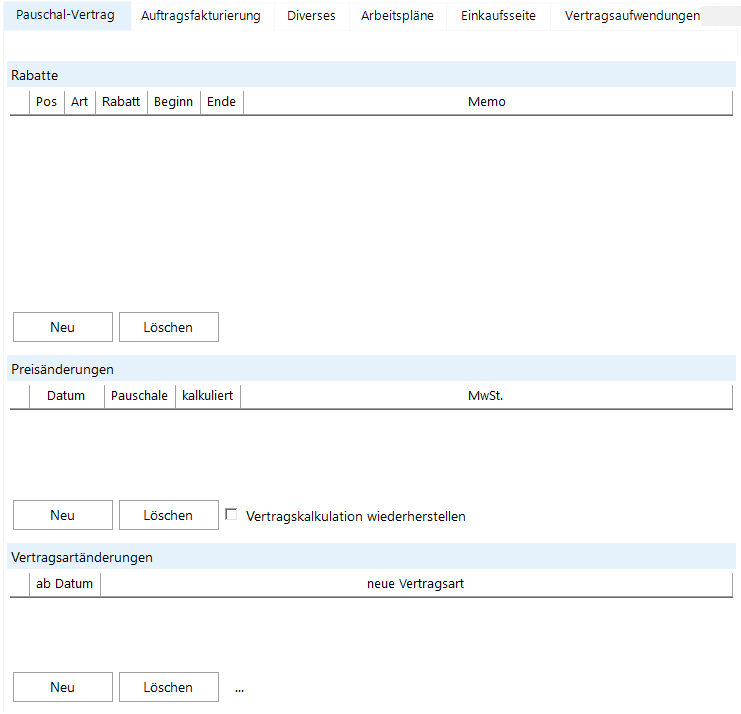
Tabelle Rabatte:
In der Tabelle werden die Rabatte dieses Vertrages aufgeführt. Um Rabatte neu einzugeben, klicken Sie den Button Neu.
Pos
In der Spalte "Pos" wird automatisch eine laufende Nummer eingetragen, anhand der die Reihenfolge der Rabatteintragungen nachvollzogen werden kann.
Art
In der Spalte Art hinterlegen Sie, ob es sich bei dem Rabatt um einen prozentualen (proz.) oder einen festen Wert (fest) handelt.
Rabatt
In der Spalte "Rabatt" hinterlegen Sie den gewährten Rabatt in Prozent oder als Wert, je nachdem was Sie in der Spalte "Art" hinterlegt haben.
-
Haben Sie "proz" in der Spalte "Art" ausgewählt, wird in die Spalte "Rabatt" der gewährte Rabatt in Prozent hinterlegt.
Beispiel:
Die Vertragspauschale beträgt 150€.
Art = proz.
Rabatt = 25%
Das bedeutet, dass auf die 150 € ein Rabatt von 25% gewährt wird, d.h. die Vertragspauschale nach Abzug des Rabatts in Höhe von 25%(37,50 €) beträgt 112,50 €.
-
Haben Sie "fest" in der Spalte "Art" ausgewählt, wird in die Spalte "Rabatt" der gewährte Rabatt als absoluter Betrag hinterlegt
Beispiel:
Die Vertragspauschale beträgt 150€.
Art = fest
Rabatt = 25 €
Das bedeutet, dass auf die 150 € ein Rabatt von 25 € gewährt wird, d.h. die Vertragspauschale nach Abzug des Rabatts in Höhe von 25 € beträgt 125,00 €.
Beginn / Ende
In der Spalte Beginn hinterlegen Sie das Startdatum und in der Spalte Ende das Ende der Gültigkeit dieses Rabatts innerhalb eines Fakturierungszeitraums.
Hinweis:
Es findet keine anteilige Berechnung statt. Dies ist insbesondere bei einer Preisänderung zu beachten, da durch die Aufteilung des Fakturierungszeitraums zwei Positionen entstehen, die beide erneut den gesamten Rabatt berücksichtigen.
Memo
In der Spalte " Memo" können Sie über den Dialog "Text"einen Langtext mit bis zu 2000 Zeichen hinterlegen, welcher beim Ausdruck der Vertragsrechnung berücksichtigt wird.
Neu
Klicken Sie auf "Neu" um einen weiteren Rabatt für den Vertrag anzulegen.
Löschen
Klicken Sie auf "Löschen" um einen Rabatt in der Tabelle mit einem x zum Löschen zu markieren und beim Speichern des Vertrags endgültig zu löschen.
Tabelle Preisänderungen:
Hier können Sie Änderungen der Vertrags-Pauschale definieren. Pauschalen, die über die Funktionen Vertragskalkulation oder Massenänderung für Verträge definiert wurden, werden hier automatisch eingetragen.
Datum
Hinterlegen Sie in die Spalte Datum ein, ab wann die neue Pauschale gültig ist
Pauschale
In der Spalte Pauschale hinterlegen Sie den neuen Betrag.
kalkuliert
Wurde eine Pauschale über die Funktion Vertragskalkulation berechnet, ist das Kennzeichen kalkuliert aktiviert.
Hinweis:
In diesem Fall ist eine Änderung der Pauschale durch direkte Eingabe oder über die Funktion Massenänderung für Verträge nicht möglich.
MwSt.:
Um auf künftige Änderungen der Mehrwertsteuer geeignet reagieren zu können, kann hier der zukünftigen Mehrwertsteuersatz zum Stichtag hinterlegt werden. Der neu zuzuordnende Steuersatz kann über die F2-Taste ausgewählt werden.
Hinweis:
Die Vertragsfakturierung nutzt die bestehende Funktionalität zum Splitten eines Fakturierungszeitraums und ermittelt dabei auch die neu hinterlegte Mehrwertsteuer und berechnet die Werte dementsprechend. Die neue, direkt am Vertrag zugeordnete Mehrwertsteuer wird ab dem angegebenen Datum berücksichtigt.
Die in den Preisänderungen hinterlegte Mehrwertsteuer, übersteuert die des Vertrags, welche wiederum die Mehrwertsteuer des Debitors übersteuert.
Sämtliche Änderungen werden natürlich auch in der Vertragshistorie protokolliert. Wird an einer Preisänderung eine Mehrwertsteuer hinterlegt, wird diese bei der Fakturierung herangezogen, wenn die Mehrwertsteuer des Debitors größer 0 ist.
Hinweis:
Es sollten nach Möglichkeit keine weiteren Preisänderungen im gleichen Zeitraum nach der Mehrwertsteuer-Änderung hinterlegt sein. Sammelrechnungen über mehrere Verträge können aber erstellt werden.
Vertragskalkulation wiederherstellen
Ist diese Option aktiviert, so ist eine erneute Vertragskalkulation über das Menü "Aktion" " "Vertragskalkulation" möglich.
Neu
Klicken Sie auf "Neu" um einen weitere Preisänderung für den Vertrag zu hinterlegen.
Löschen
Klicken Sie auf "Löschen" um eine Preisänderung in der Tabelle mit einem x zum Löschen zu markieren und beim Speichern des Vertrags endgültig zu löschen.
Tabelle Vertragsartänderungen:
Sie können die Vertragsart des Vertrags ab einem bestimmten Datum ändern.
Hinweis:
Diese Einträge werden vom Applikationsserver überprüft und zum angegeben Datum automatisch geändert.
ab Datum
Hinterlegen Sie in der Spalte " Datum" das Datum, ab dem die neue Vertragsart gültig sein soll.
neue Vertragsart
Hinterlegen Sie in der Spalte "neue Vertragsart" die neue Vertragsart für den Vertrag. Ist der Cursor in der Spalte neue
Vertragsart, klicken Sie den ![]() -Button
oder F2 und alle Vertragsarten werden zur Auswahl angeboten.
-Button
oder F2 und alle Vertragsarten werden zur Auswahl angeboten.
Neu
Klicken Sie auf "Neu" um einen weitere Vertragsartänderung für den Vertrag zu hinterlegen.
Löschen
Klicken Sie auf "Löschen" um eine Vertragsartänderung in der Tabelle mit einem x zum Löschen zu markieren und beim Speichern des Vertrags endgültig zu löschen.
Einrichtung der automatischen Vertragsartänderung
Im Applikationsverzeichnis von eEvolution® befindet sich ein Unterordner „AppServer“. Die Datei „ApAppS2.apd“ muss in das Applikationsverzeichnis von eEvolution® kopiert werden. Da eine gleichnamige Datei dort bereits existiert, ist es empfehlenswert die vorhandene Datei umzubenennen. Ebenfalls im Ordner "AppServer“ befindet sich das Skript „appsvr.wts“, welches über das Installationsmodul auf der Datenbank eingelesen werden muss. Das Skript fügt lediglich neue Funktionsaufrufe für den Applikationsserver hinzu.
Im Anschluss müssen Sie die Funktionalität im Applikationsserver wie folgt einrichten:
-
Um die Zusatzfunktion nutzen zu können, muss in den Systemeinstellungen des Applikationsservers das Flag „Aktionen“ gesetzt sein. Alle weiteren Einstellungen haben für die automatische Änderung der Vertragsart keinerlei Bedeutung.
-
Die Änderung der Vertragsart wird in regelmäßigen Abständen vom Applikationsserver aufgerufen und ausgeführt. Dieser zeitliche Abstand zwischen den Funktionsaufrufen kann über die Funktionsmaske eingestellt werden.
-
In der Spalte „Wiederholung nach Minuten“ wird eingestellt, in welchen Abständen die Funktion aufgerufen werden soll. Der voreingestellte Wert beträgt 1440 Minuten = 24 Stunden. Je nach Bedarf kann dieser manuell geändert werden.